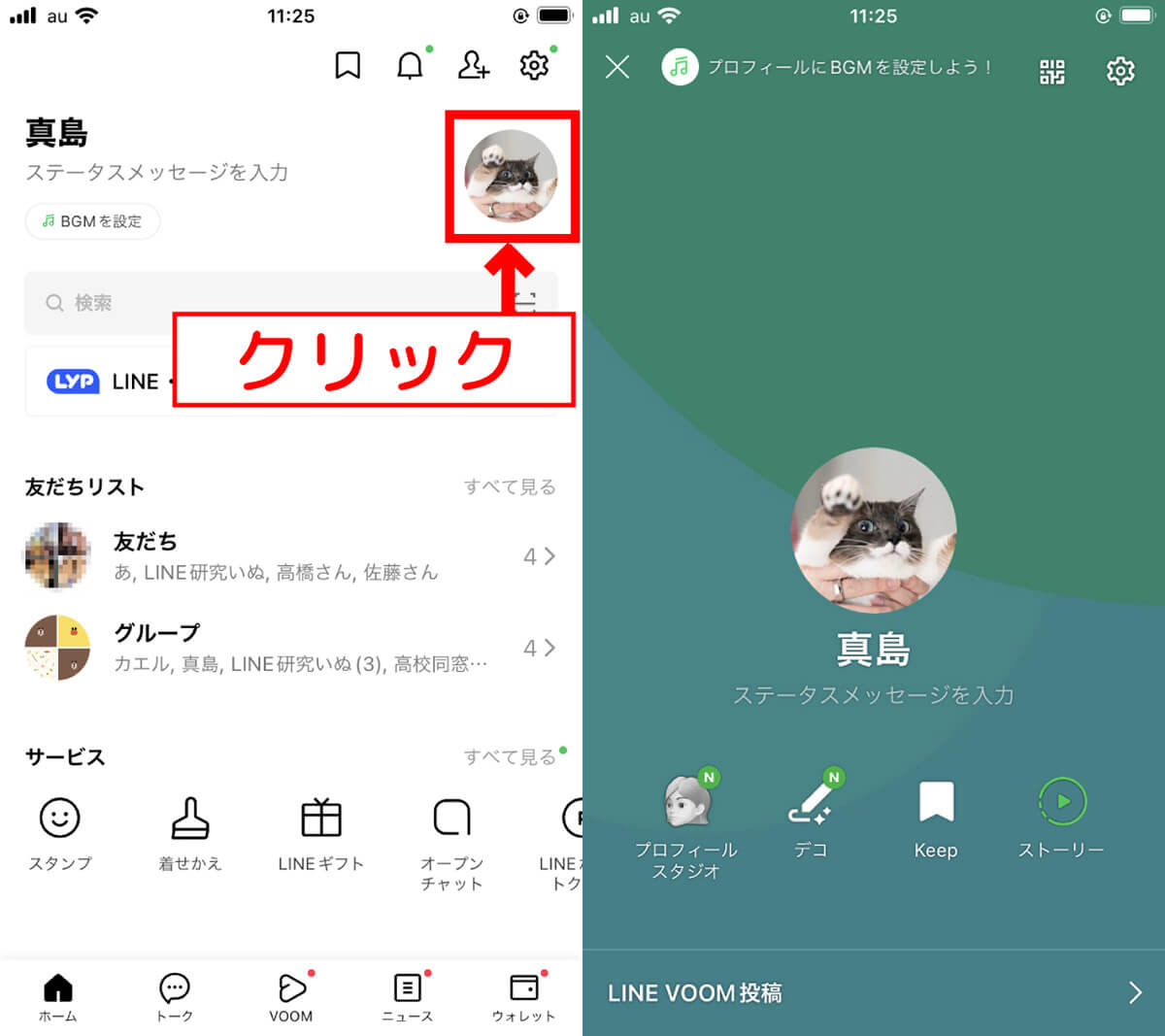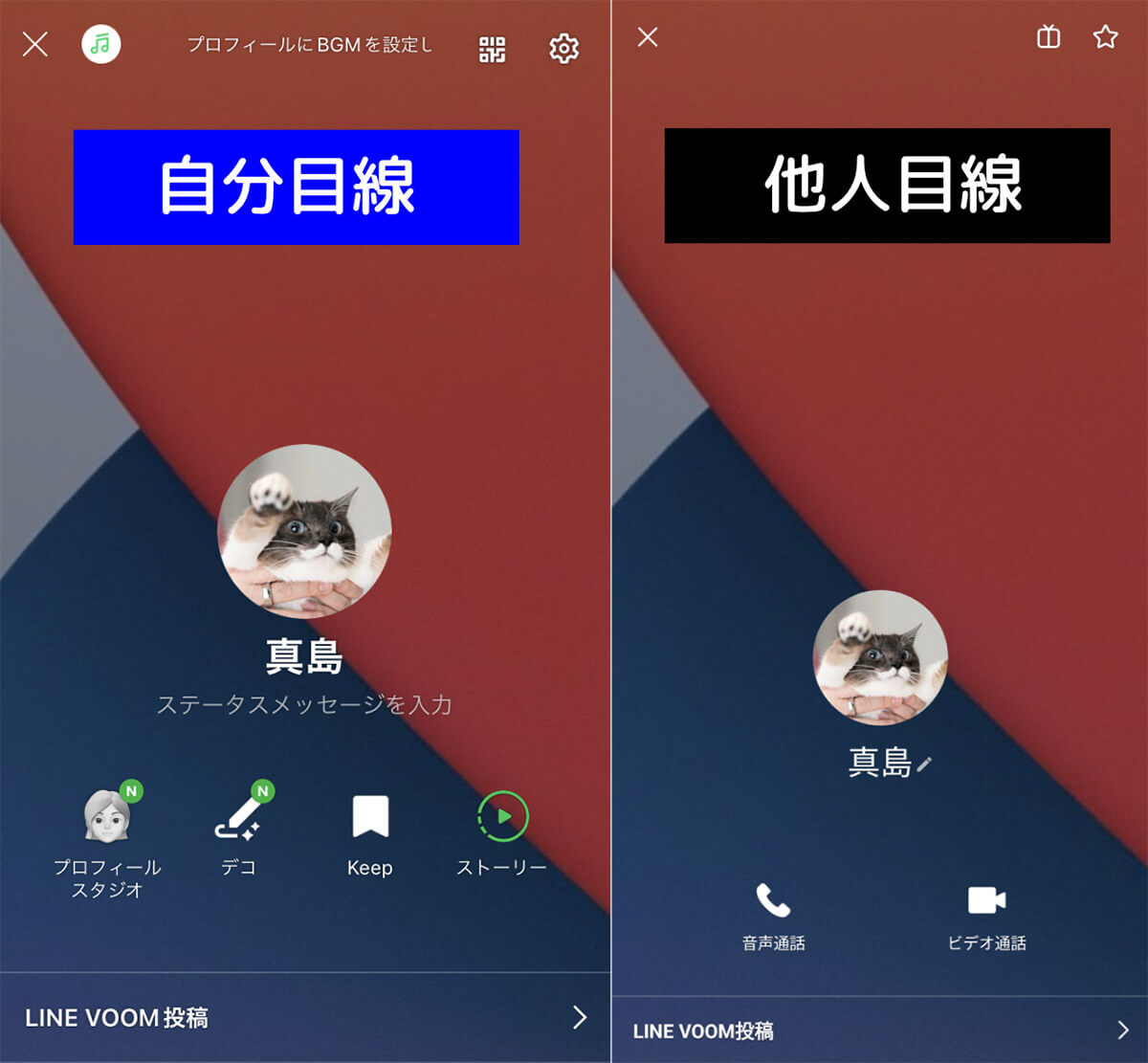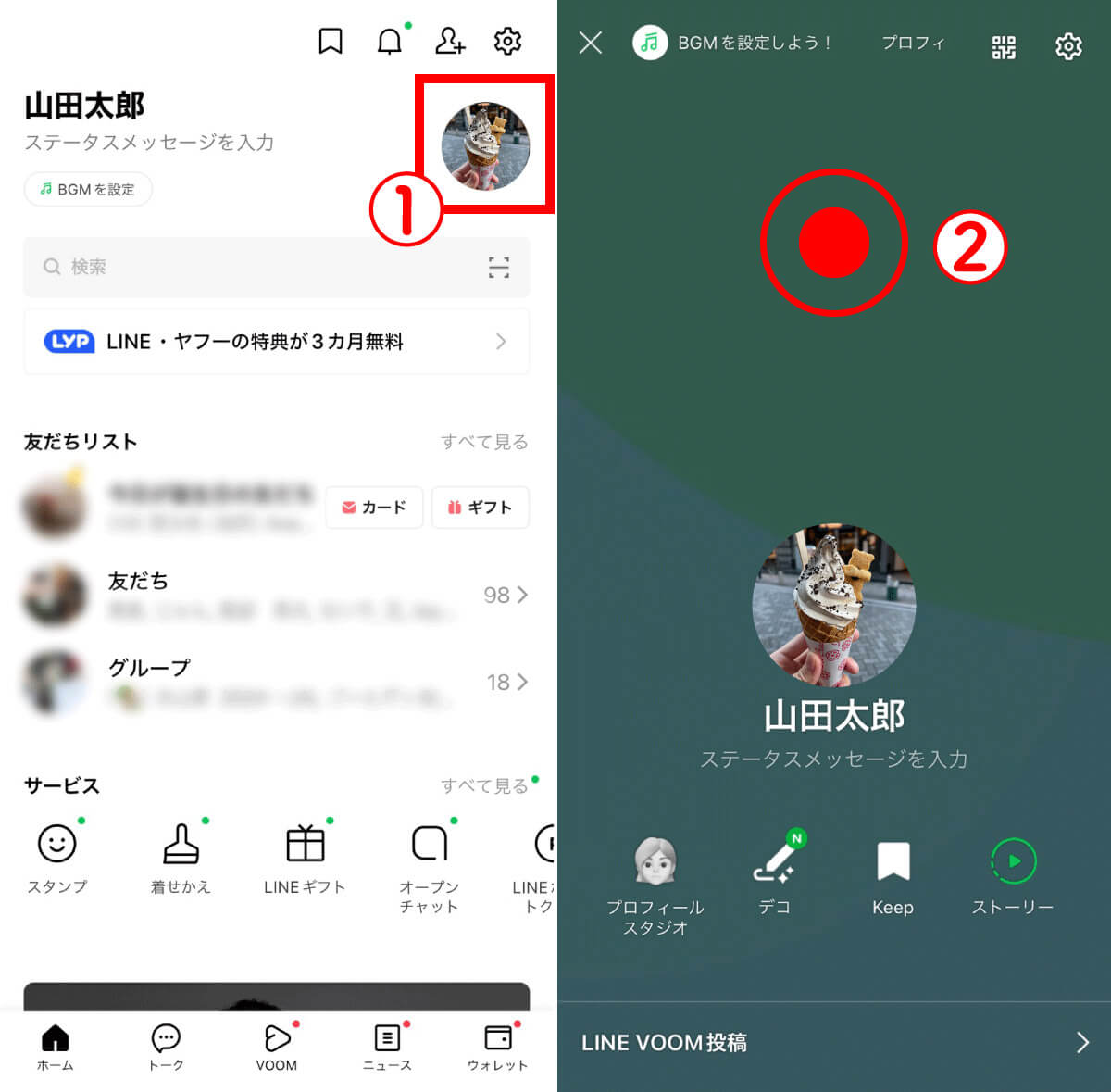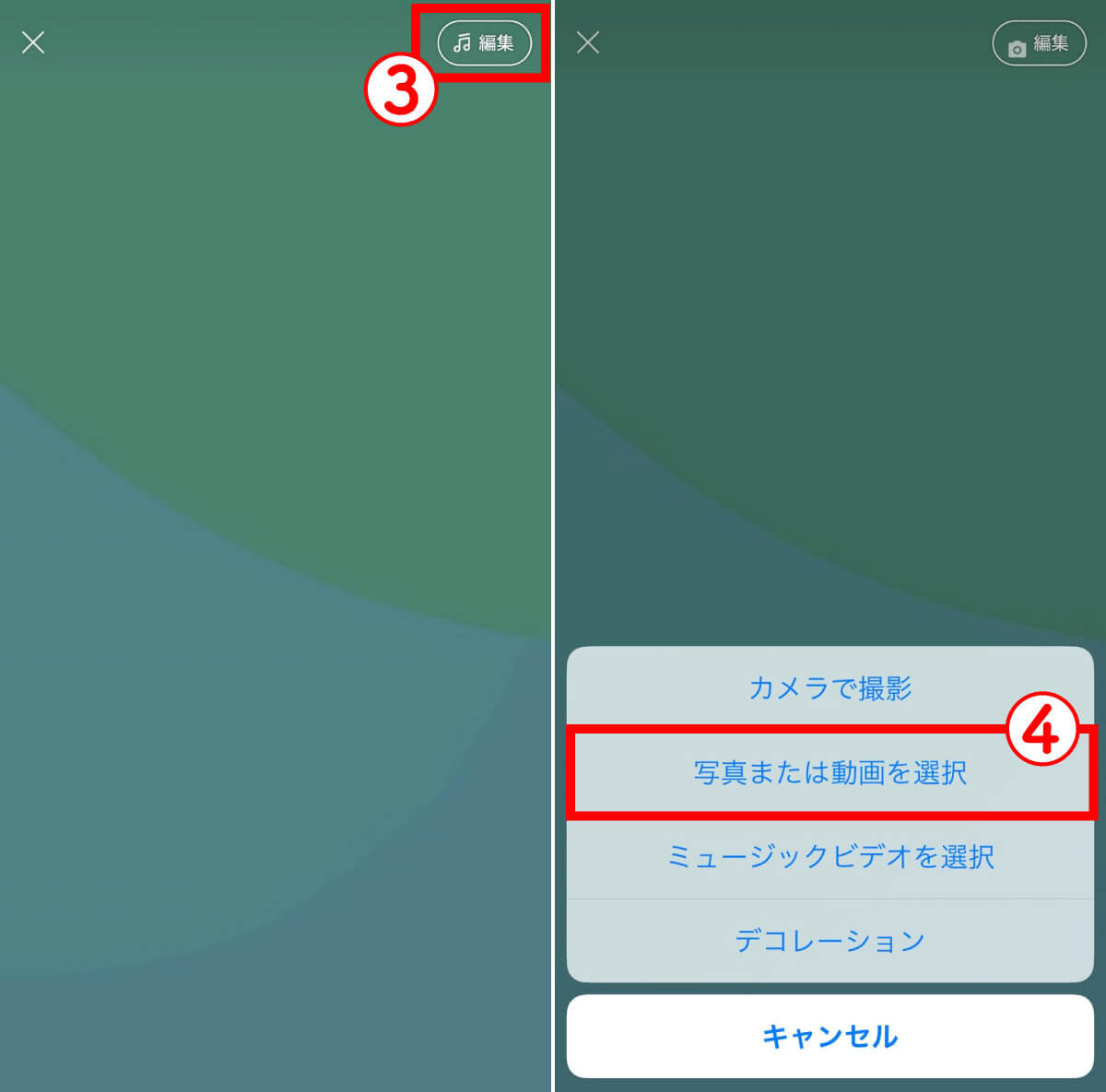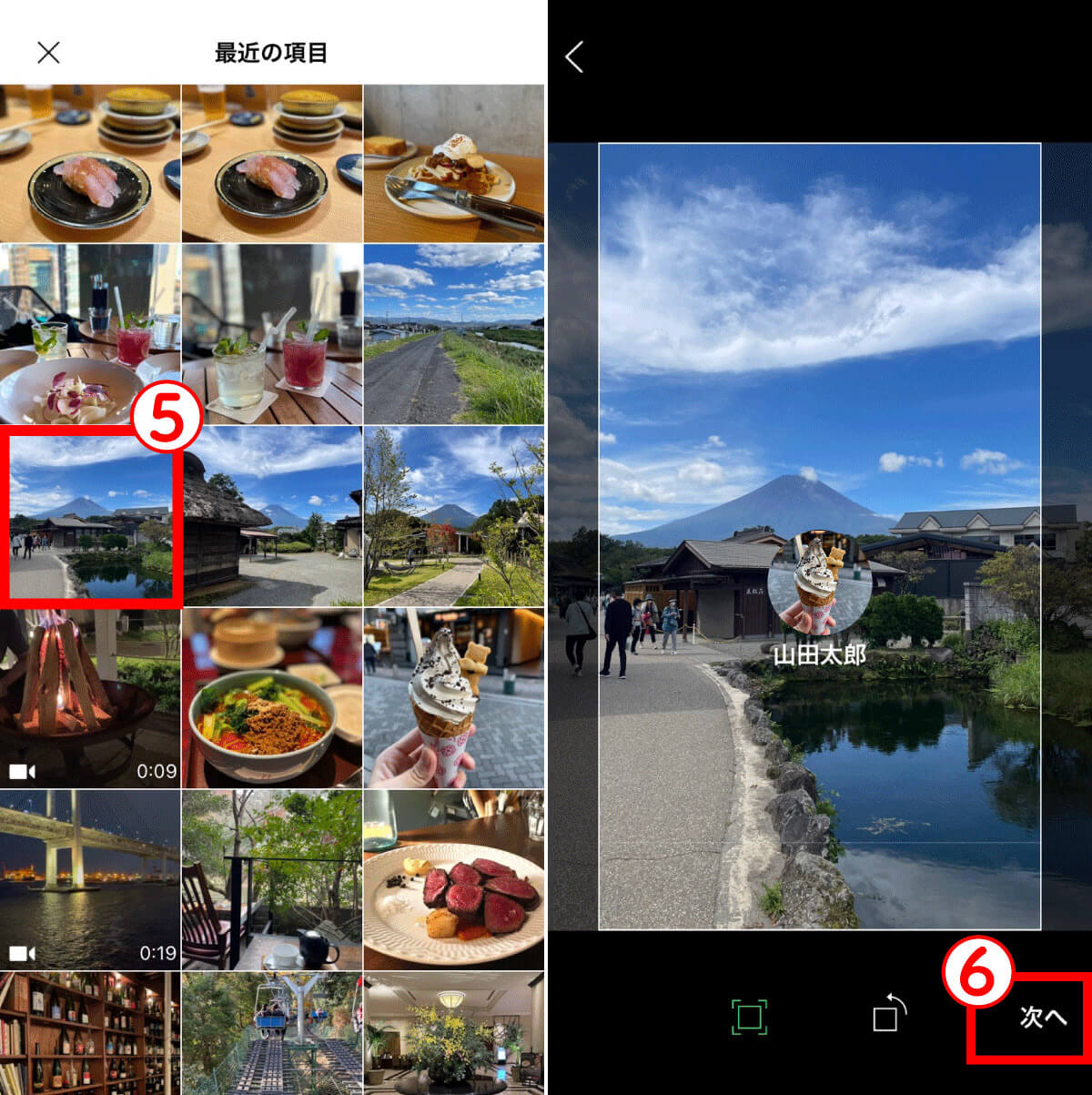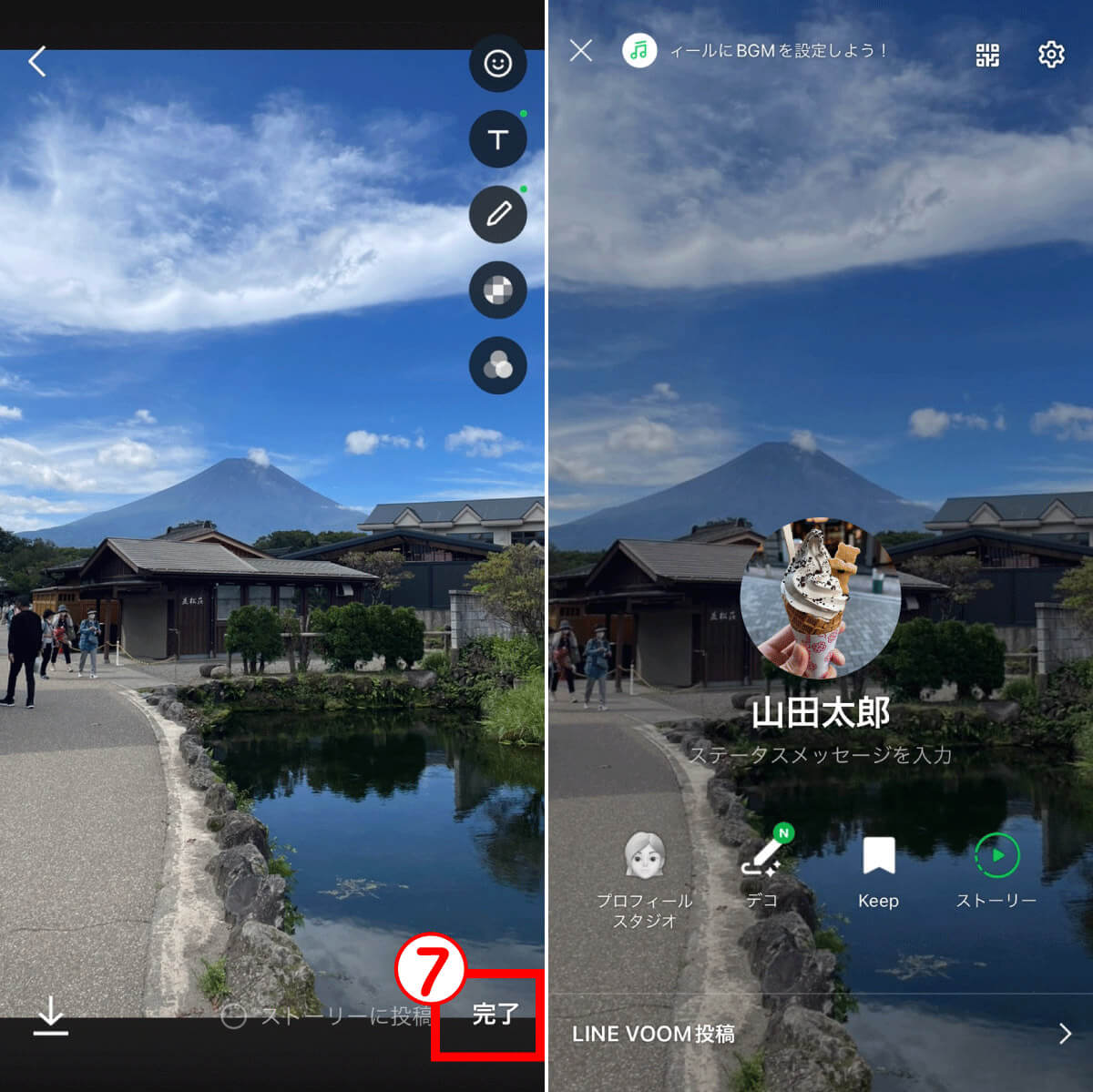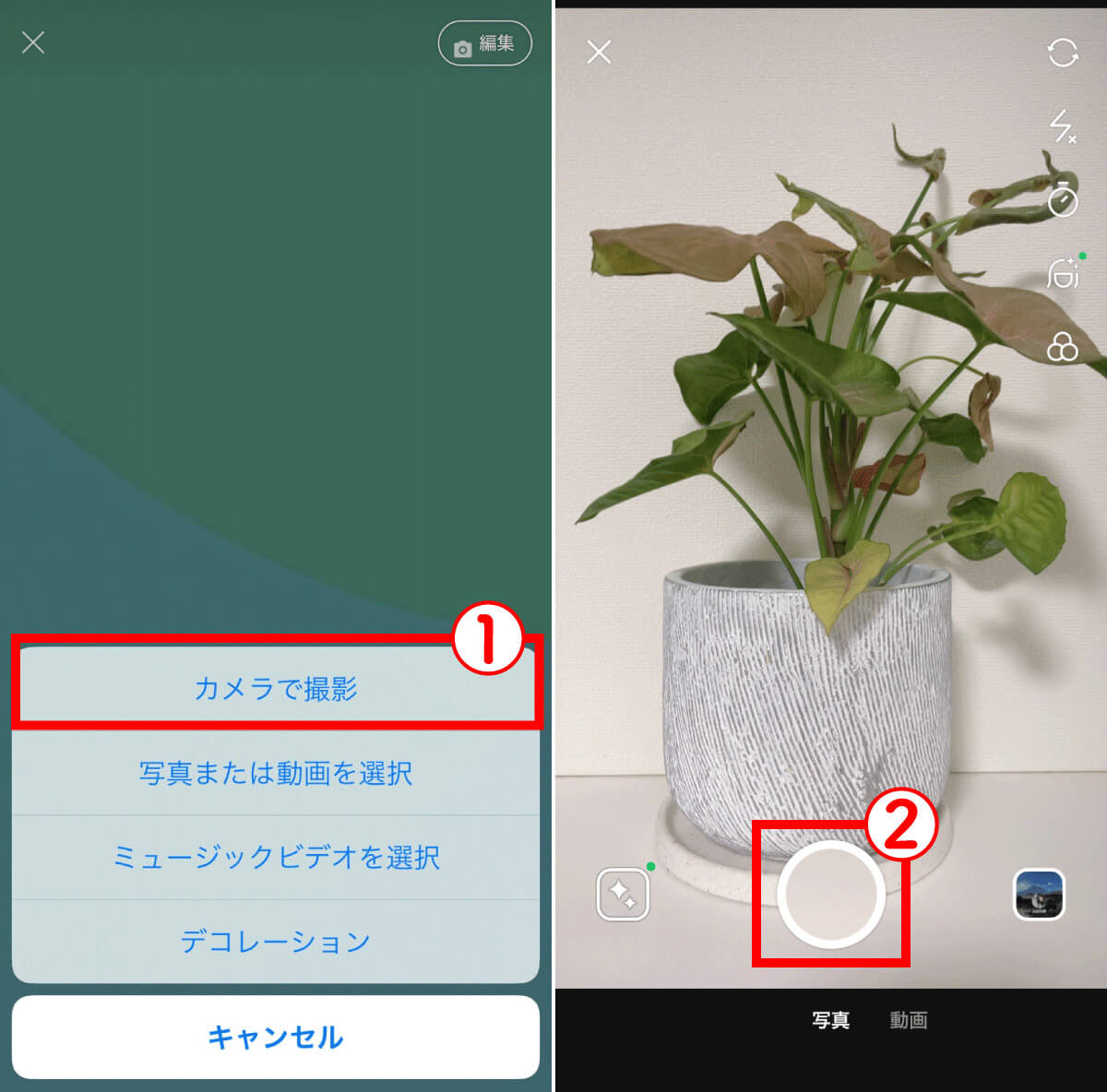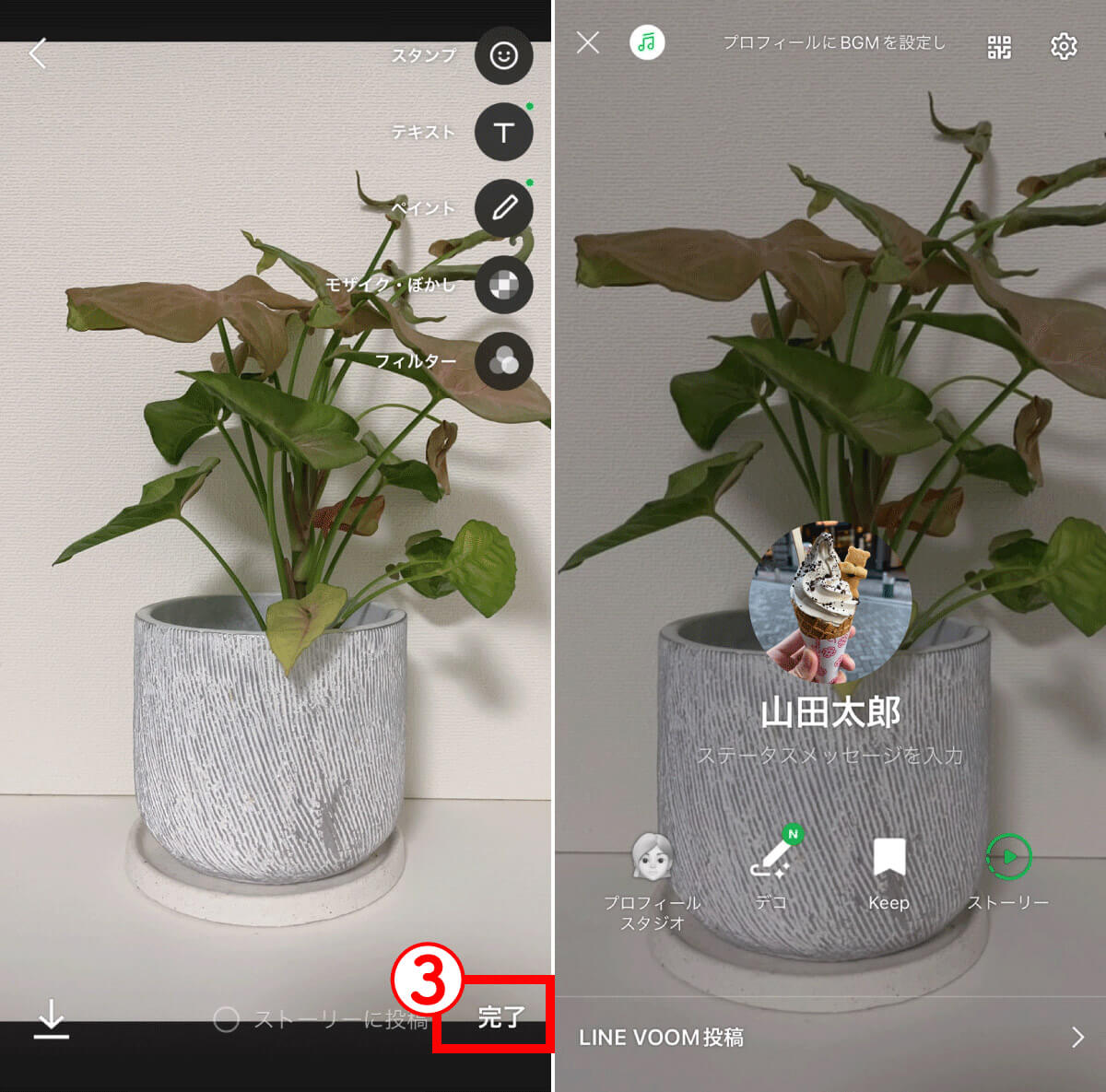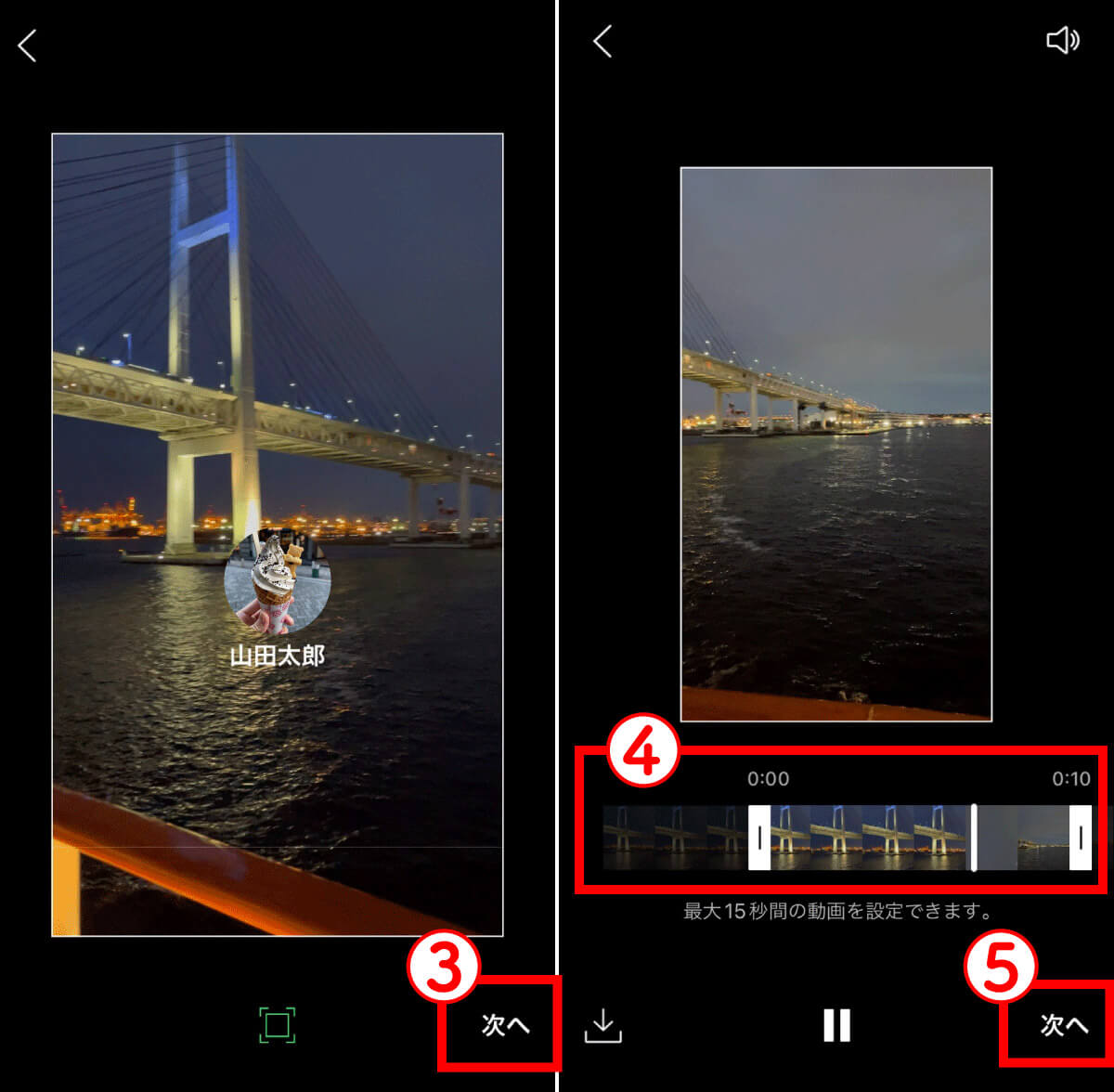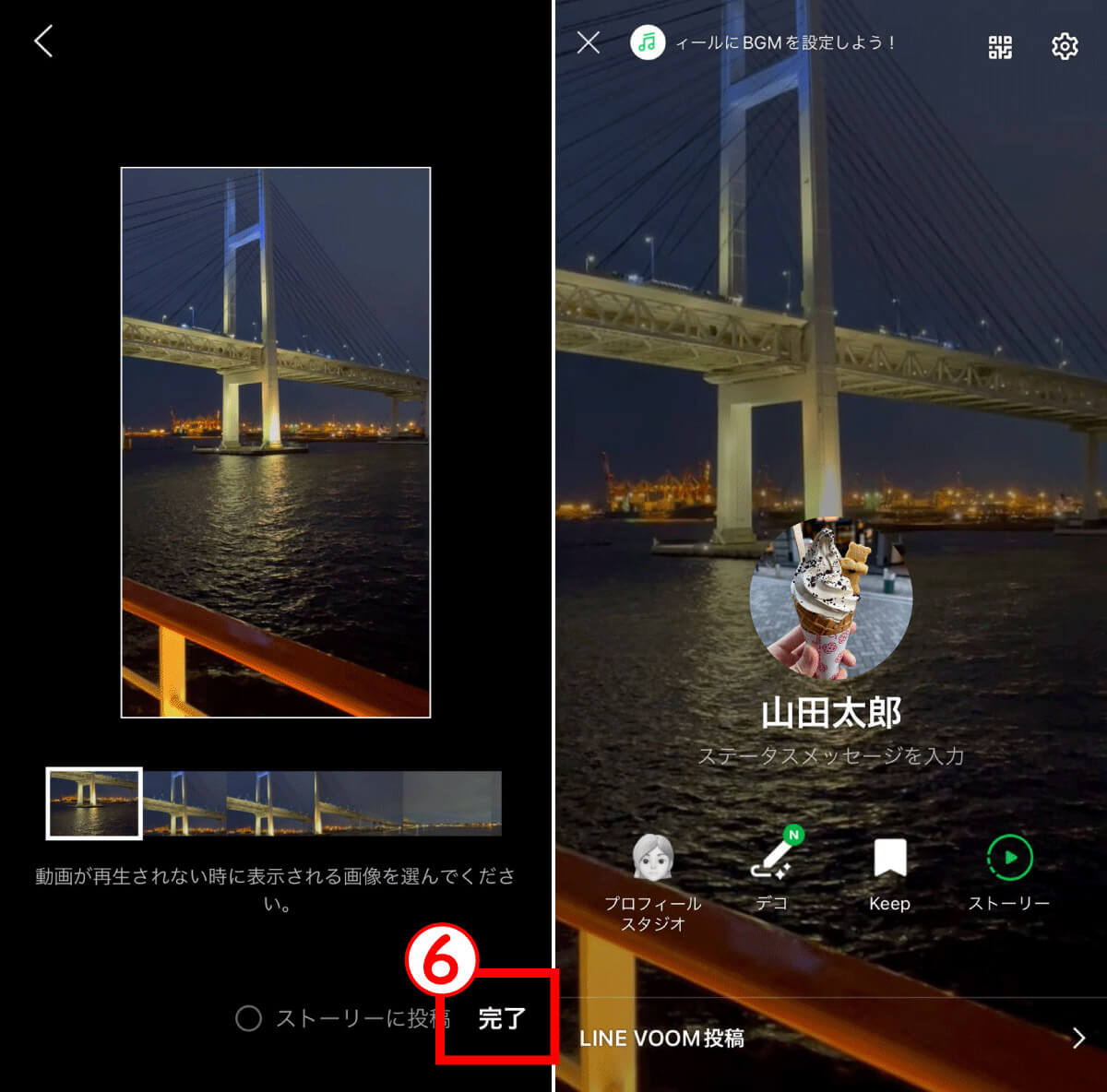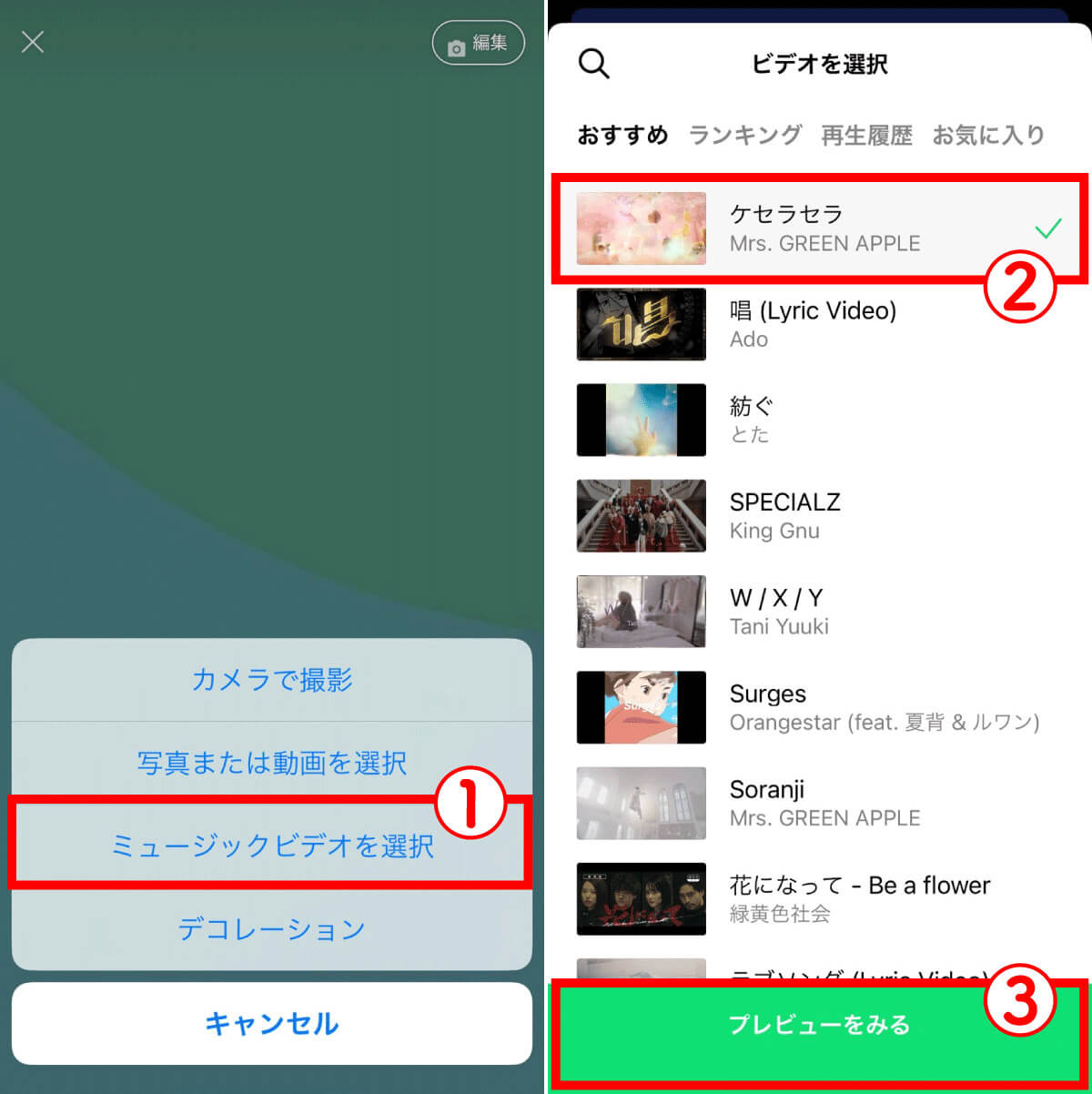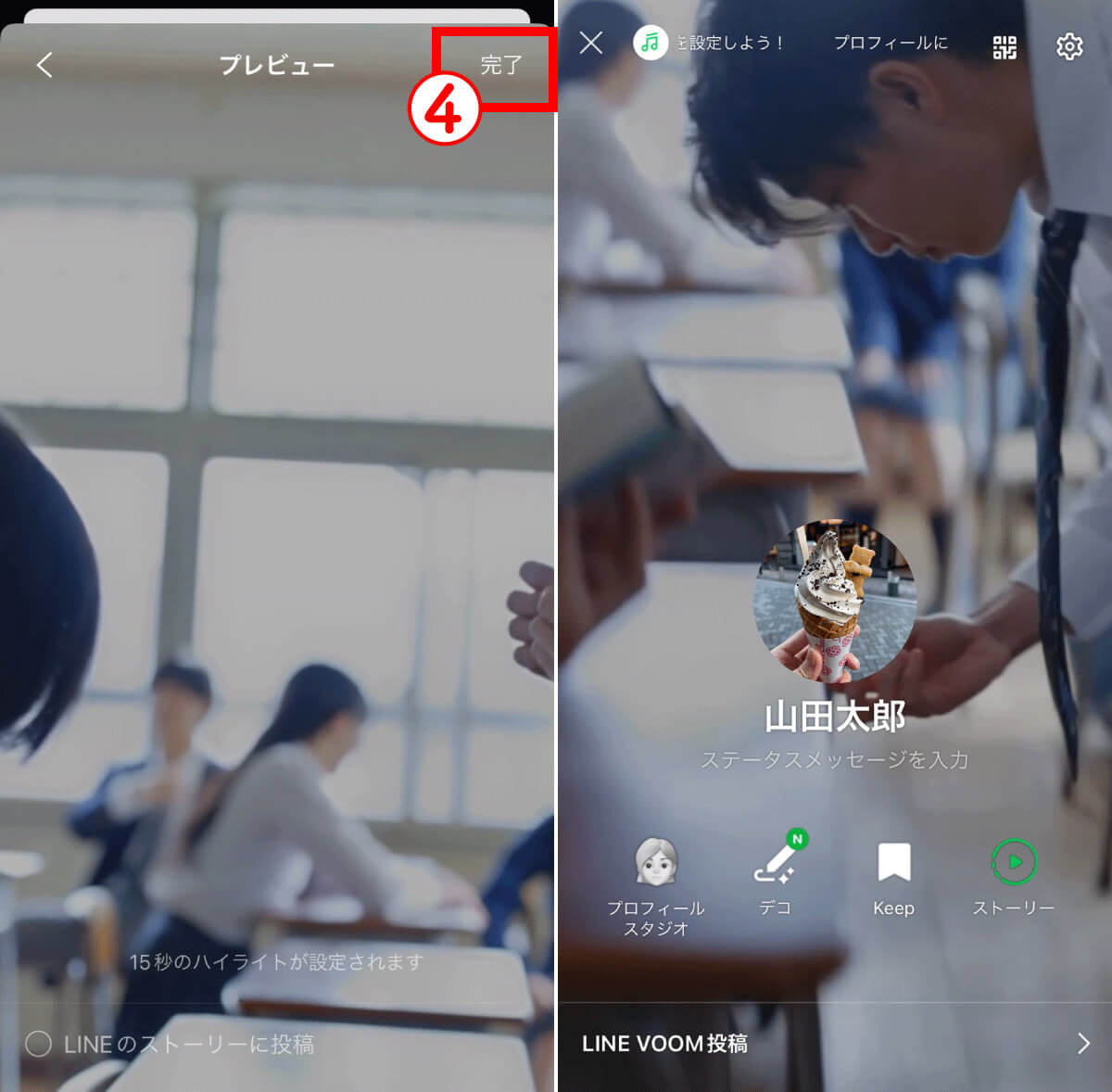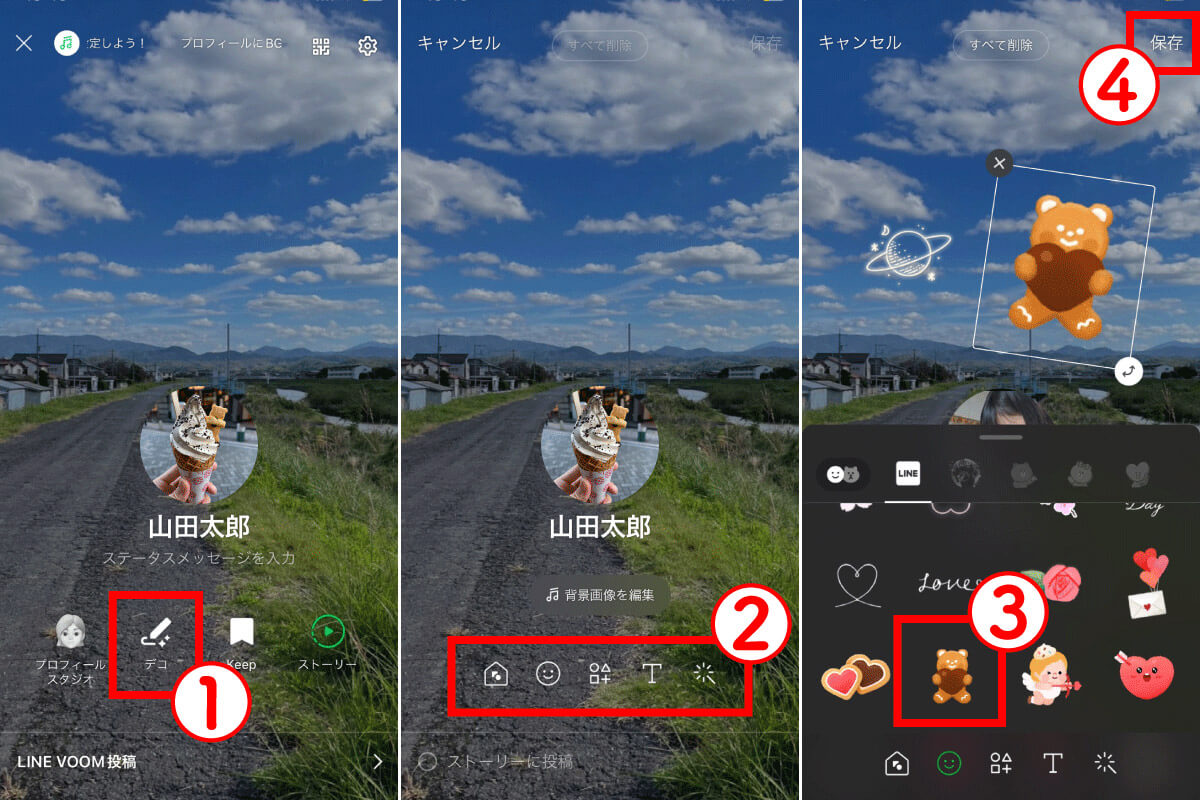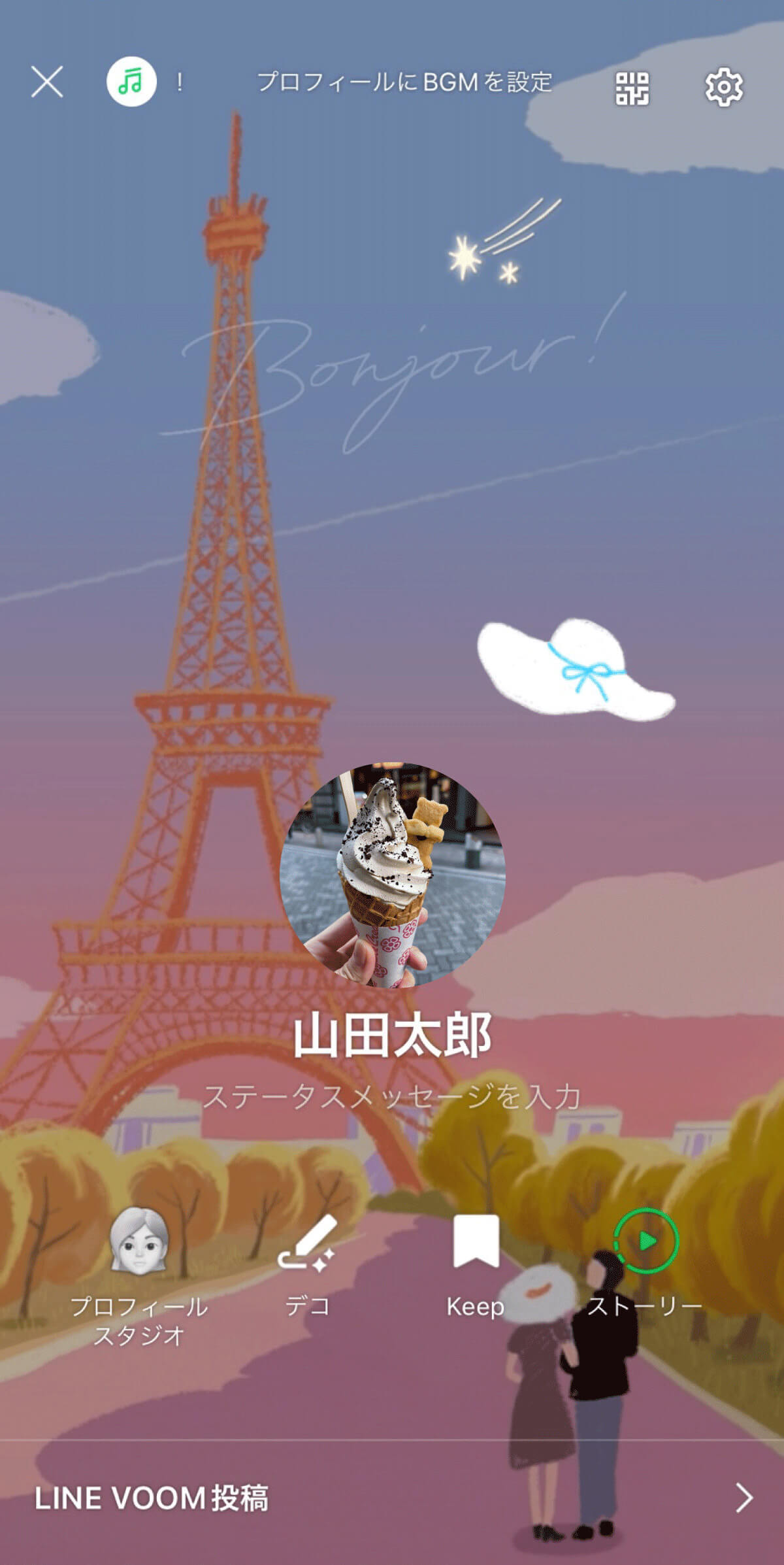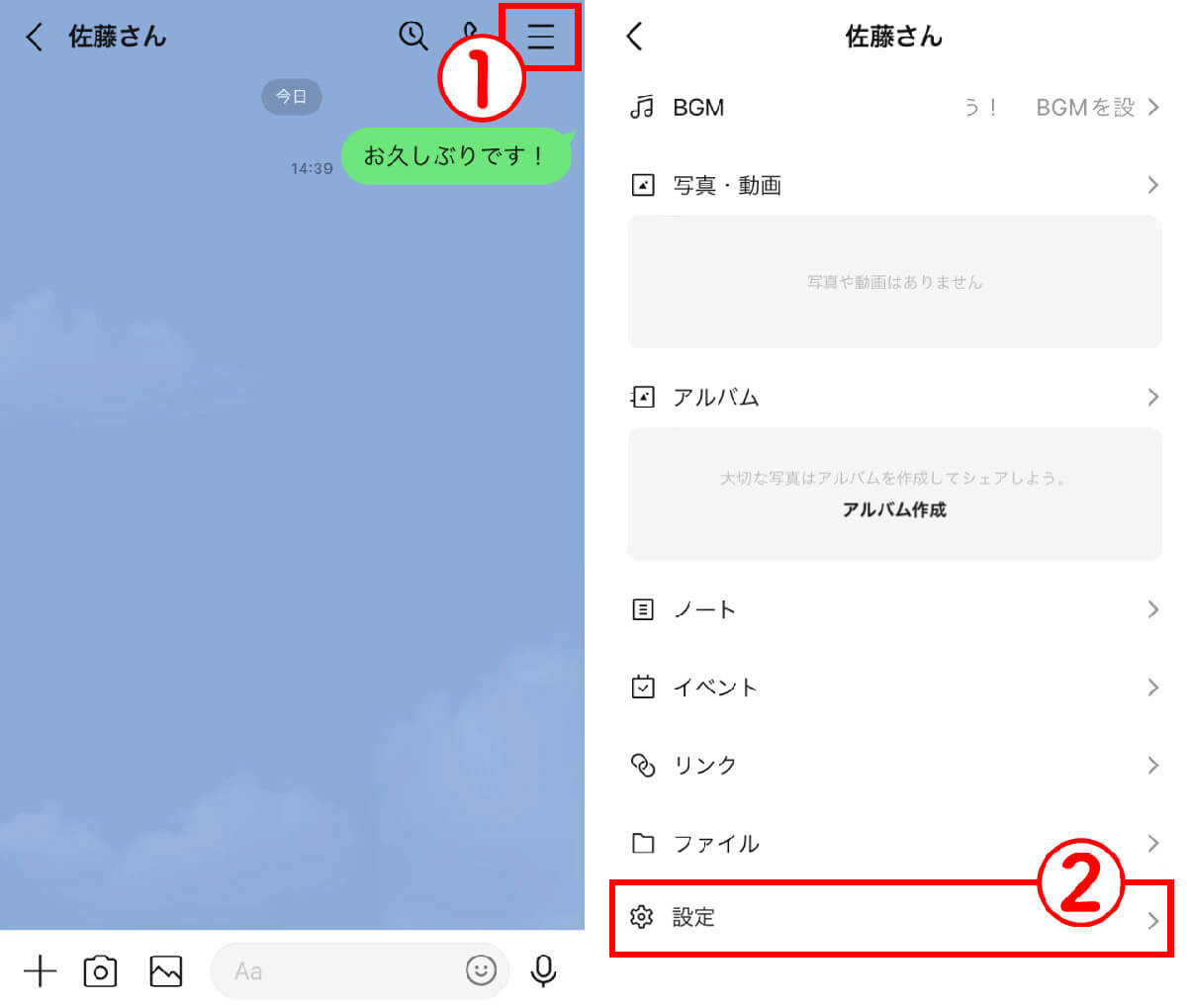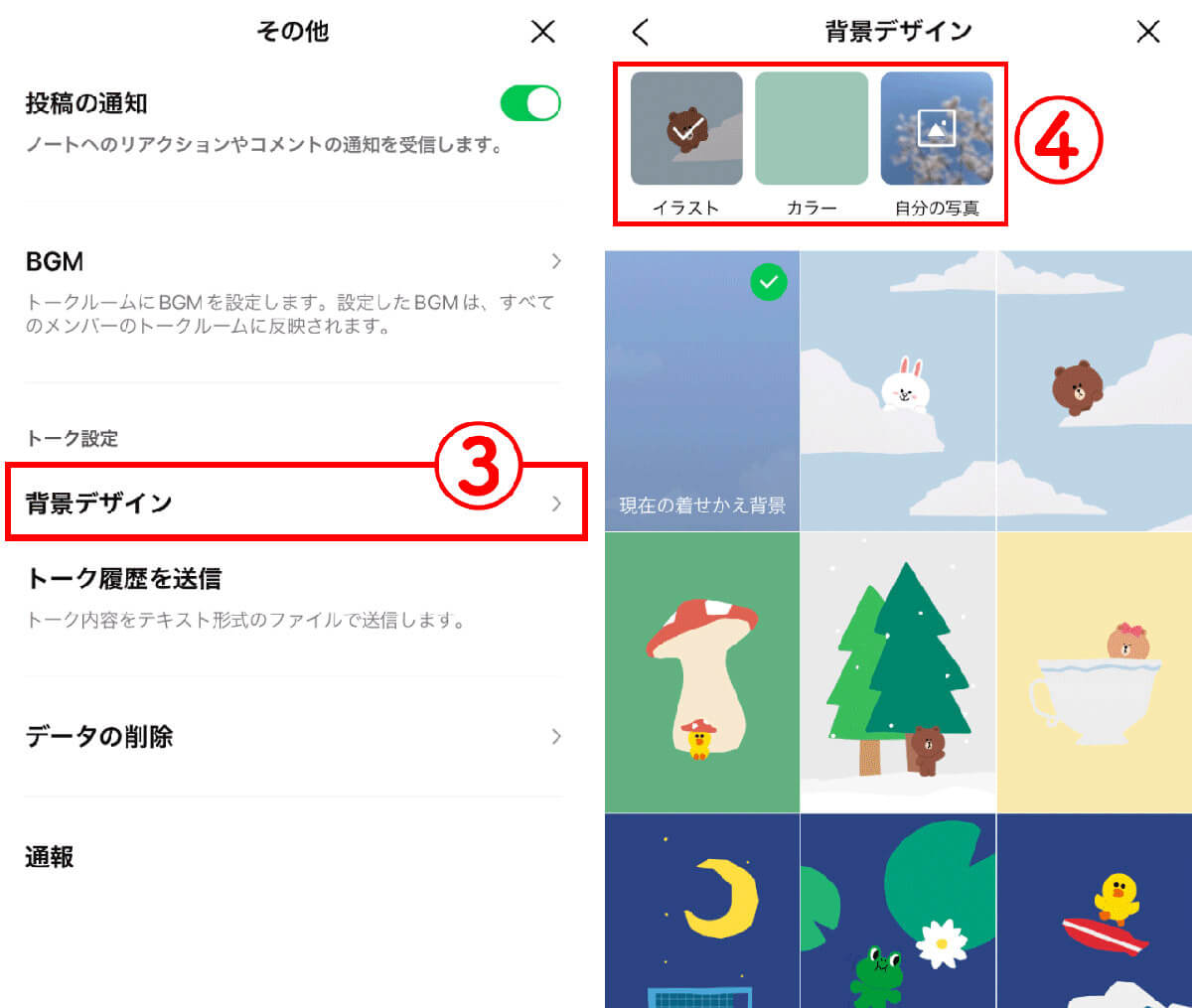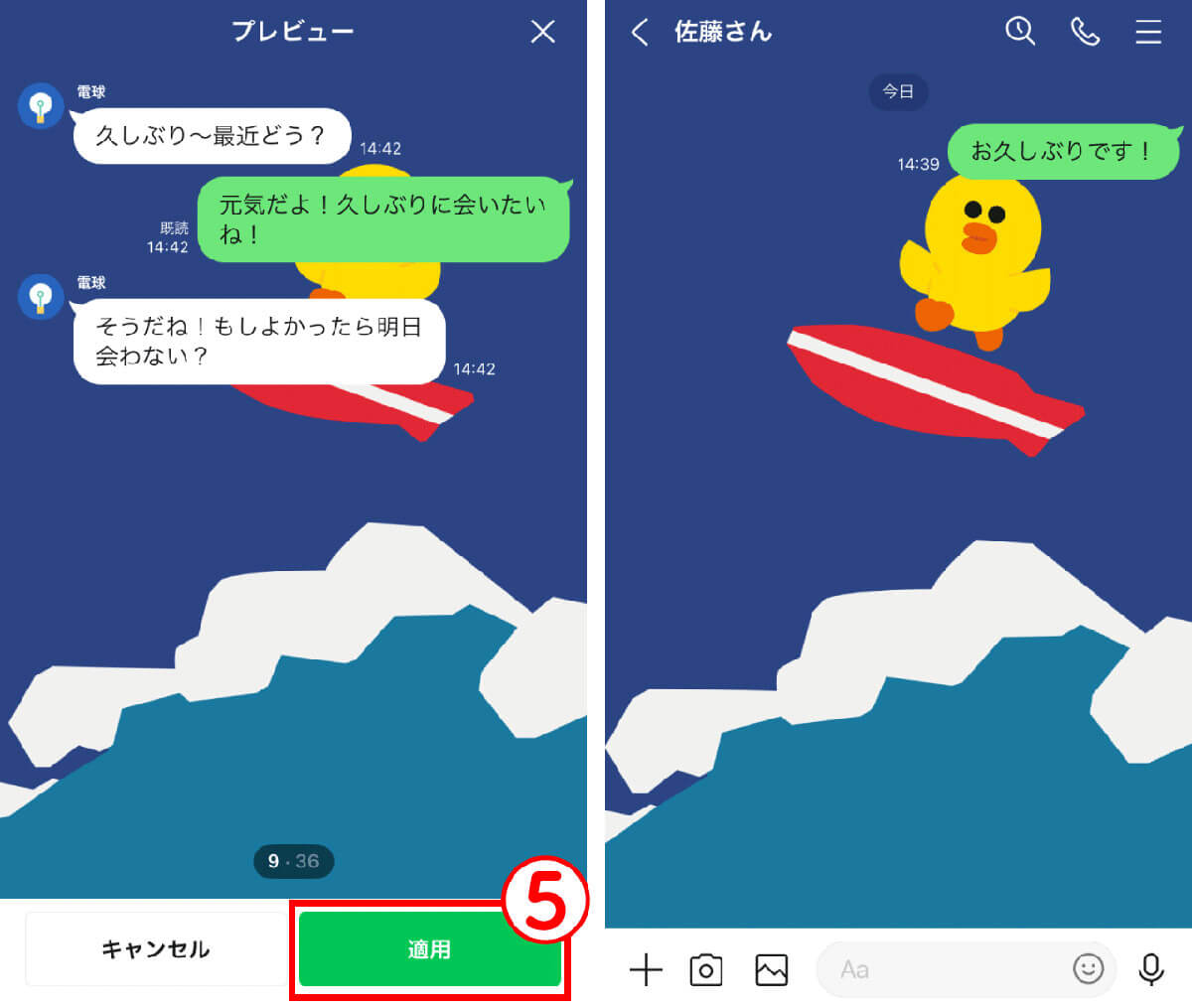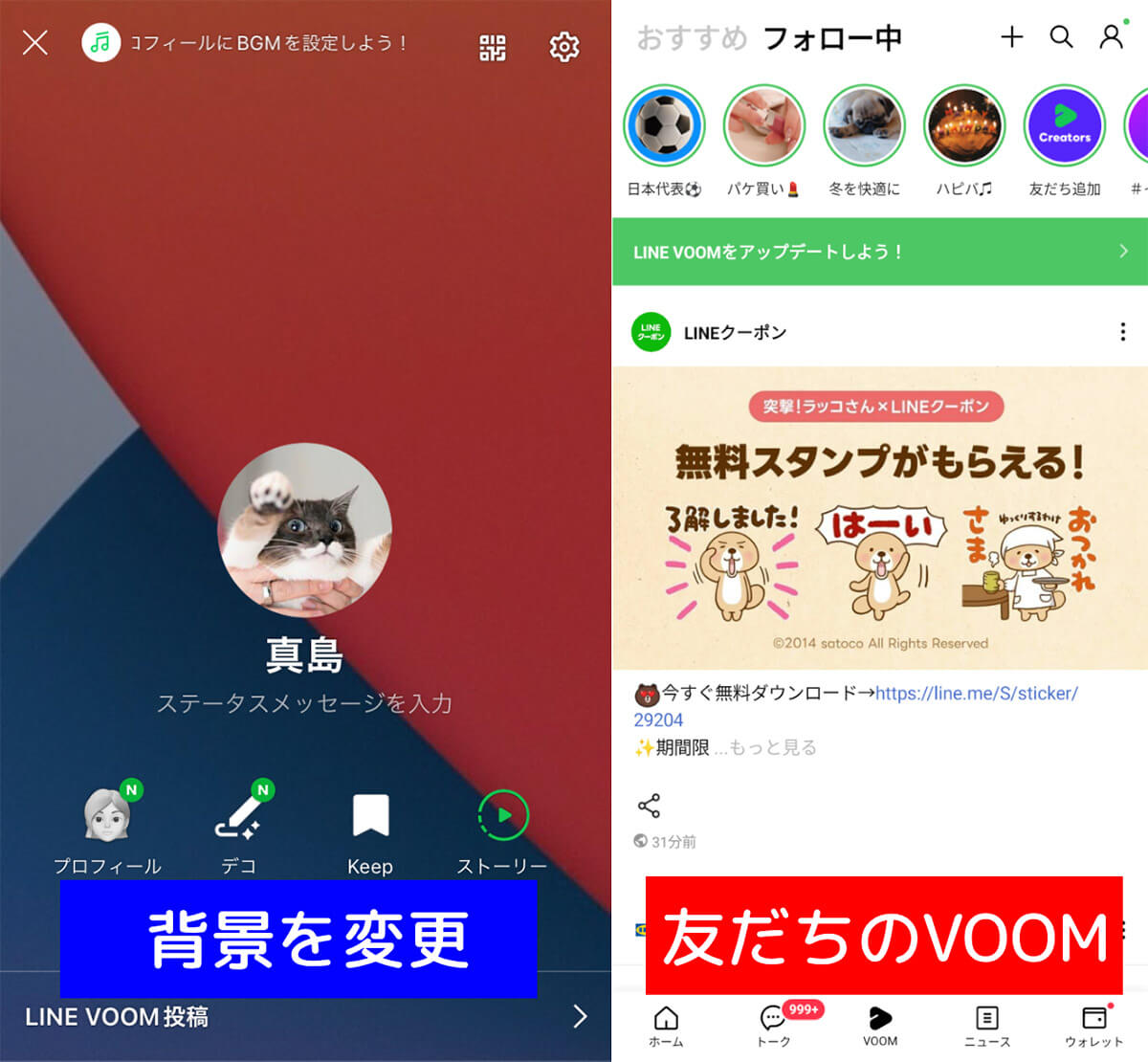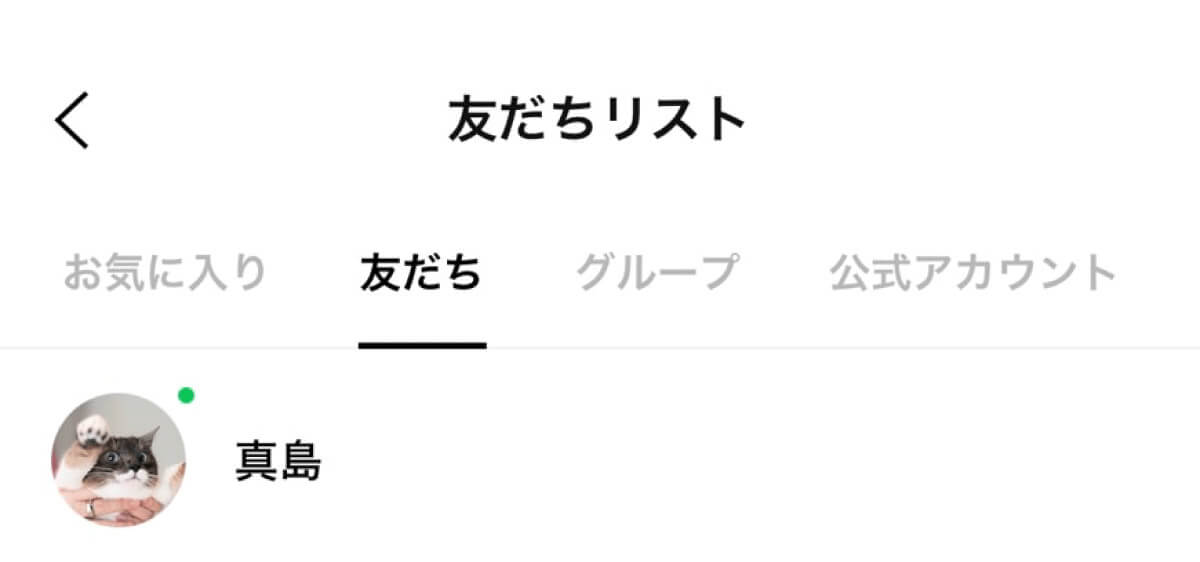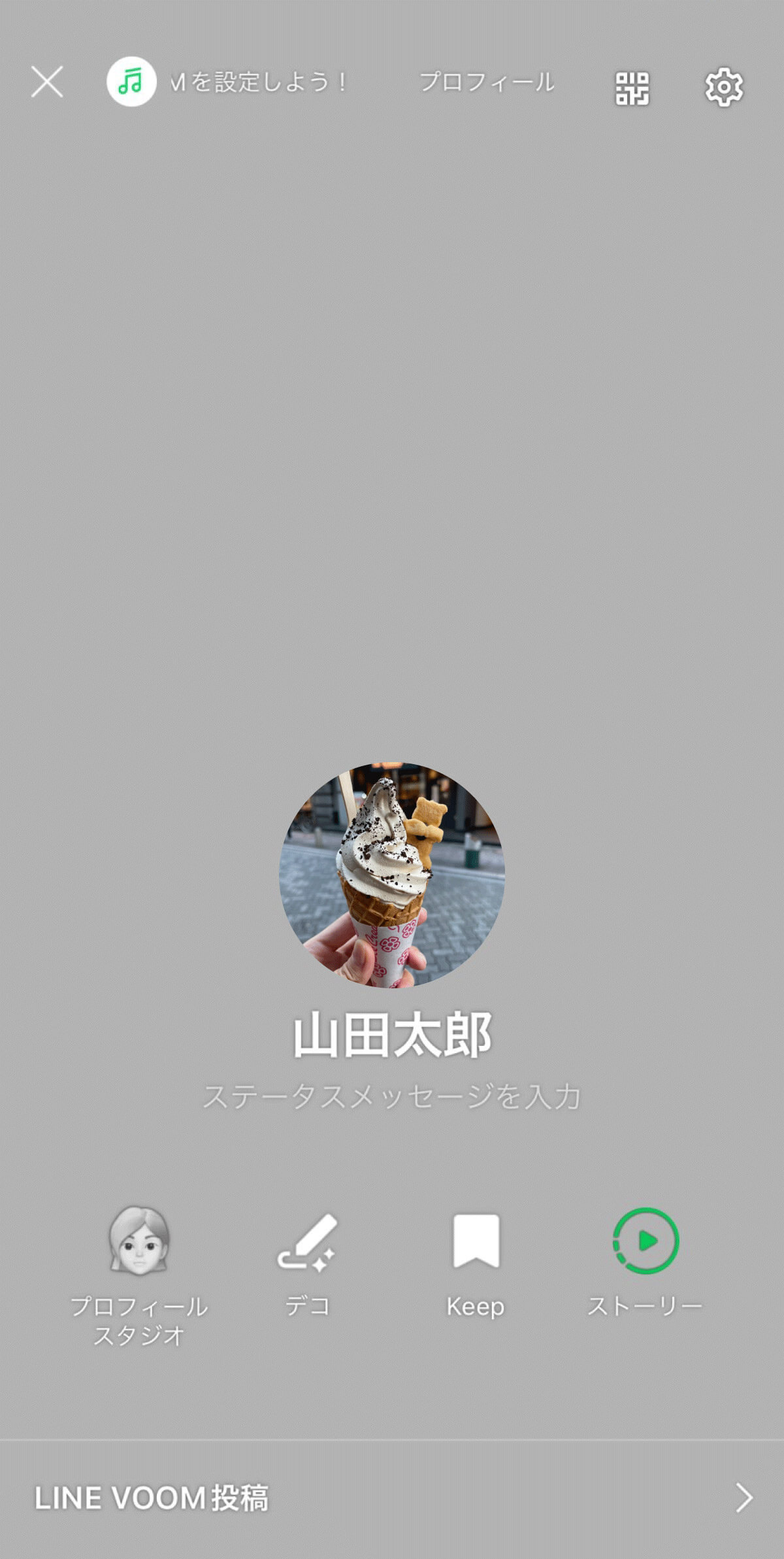LINEのプロフィールの背景画像とは、自分のアカウント名やアイコンの下に表示される大きな画像のこと。
この記事では、LINEでプロフィールの背景画像を設定、変更する方法を画像付きで解説。応用編として、背景にミュージックビデオやデコレーション機能を使う方法もご紹介します。
【目次】
1.LINEのプロフィールの背景画像とは?
2.【基本】スマホ内の写真をLINEのプロフィール背景に設定する方法
3.【基本】スマホ内の動画をLINEのプロフィール背景に設定する方法
4.【応用編】LINEのプロフィール背景にミュージックビデオやデコレーションを使うには?
5.LINEのプロフィール背景のデコレーションの作例
6.【参考】トークルーム背景も変更可能
7.LINEの背景画像を設定・変更すると他の人に通知されるの?
8.LINEのプロフィールの背景画像に関してよくある質問
9.まとめ
LINEのプロフィールの背景画像とは?
LINEのプロフィールの背景画像は、そのアカウントにアクセスしたときに表示される背景の画像のことです。
変更すると周りにはどう見える?
背景画像を変更すると、以下のように見え方が変わります。
【基本】スマホ内の写真をLINEのプロフィール背景に設定する方法
では、LINEのプロフィール背景画像を設定する方法をご紹介します。
まず、スマホ内の画像を設定する方法は以下の通り。
スマホのカメラでLINEのプロフィール背景を撮影する方法は?
設定時にその場でプロフィール背景画像を撮影して設定する方法は以下の通りです。
「ホーム画面の自分のプロフィール画像」→「背景をタップ」→「編集」と進みます。
【基本】スマホ内の動画をLINEのプロフィール背景に設定する方法
背景には動画を設定することも可能。
「ホーム画面の自分のプロフィール画像」→「背景をタップ」→「編集」と進みます。
【応用編】LINEのプロフィール背景にミュージックビデオやデコレーションを使うには?
応用編として、LINE MUSICで配信されているミュージックビデオやデコレーション機能を背景画像設定に使う方法をご紹介します。
ミュージックビデオをLINEのプロフィール背景に設定する方法
ミュージックビデオを背景画像に設定したい場合、あらかじめLINE MUSICアプリをインストールし、アカウントと紐づけておく必要があります。
なお、LINE MUSIC無料会員でも、背景は月に1度変更することが可能。
設定方法は以下の通りです。
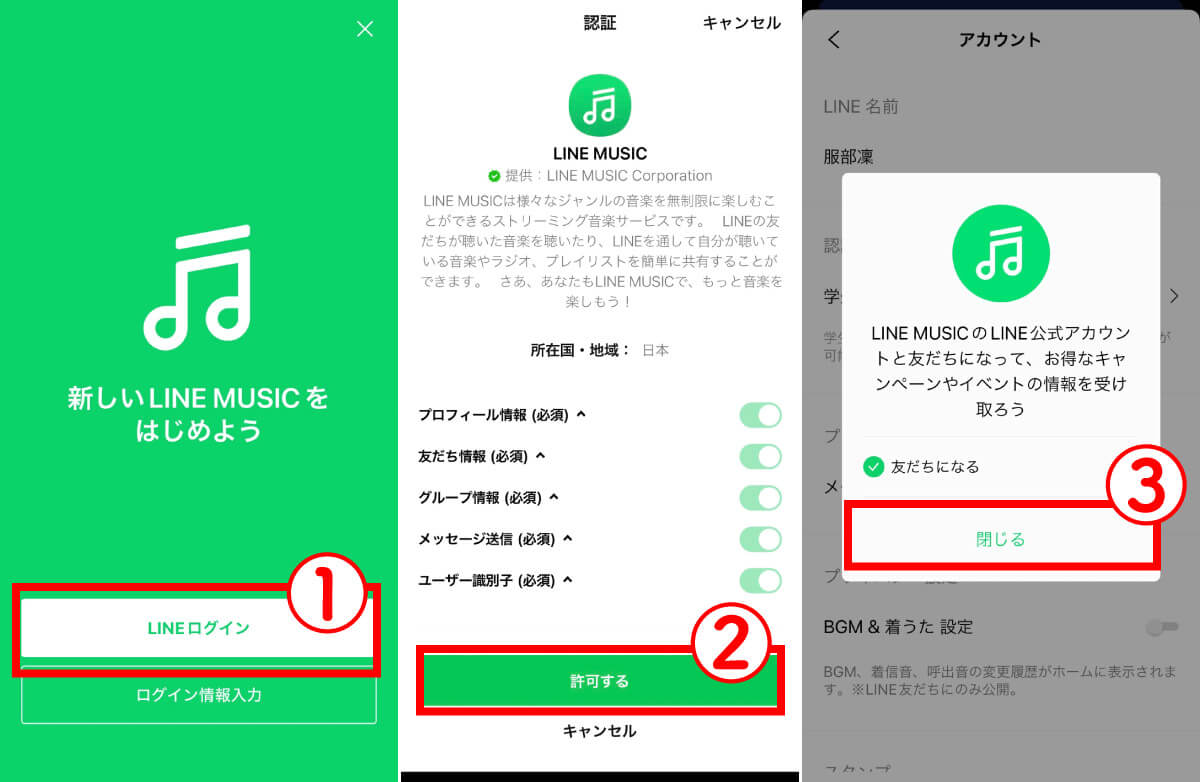
【1】LINE MUSICアプリを起動し、①「LINEログイン」をタップします。【2】自動的にLINEアプリが開くため、②「許可する」をタップして認証を行います。【3】LINE MUSIC公式アカウントを友だちに追加する場合は、「友だちになる」のチェックを付けたまま、③「閉じる」をタップしましょう。以上で連携は完了です
続いて、LINEアプリから背景の変更を行います。
「ホーム画面の自分のプロフィール画像」→「背景をタップ」→「編集」と進みます。
デコレーション機能を利用してLINEのプロフィール背景を作成する方法
プロフィール背景はデコレーション機能を使って、スタンプなどを貼りつけて装飾することが可能です。
「ホーム画面」→「プロフィール画像」をタップします。
LINEのプロフィール背景のデコレーションの作例
実際に筆者がプロフィール背景のデコレーション機能を使って作った背景画像をご紹介します。
【参考】トークルーム背景も変更可能
LINEではトークルームの背景画像も変更できます。
詳細は以下の記事でも紹介しているため参考にしてください。
LINEの背景画像を設定・変更すると他の人に通知されるの?
LINEの背景画像を設定したり変更した場合、他のユーザー、つまり友だちに通知されるのかどうか検証してみました。
プロフィール背景の場合
プロフィール背景を変更した直後に、友だちになっているユーザーのVOOMを確認してみました。
トークルーム背景の場合
LINEのトークルーム背景の変更も、その相手のVOOMやトークルームに通知されることはありませんでした。
LINEのプロフィールの背景画像に関してよくある質問
LINEのプロフィールの背景画像について、よくある質問とその回答を紹介します。
背景を初期の画像に戻す方法はある?
背景画像を初期の画像に戻す方法は2024年1月現在ありません。どうしても初期画像に戻したいときは以下の素材をダウンロードして設定しましょう。
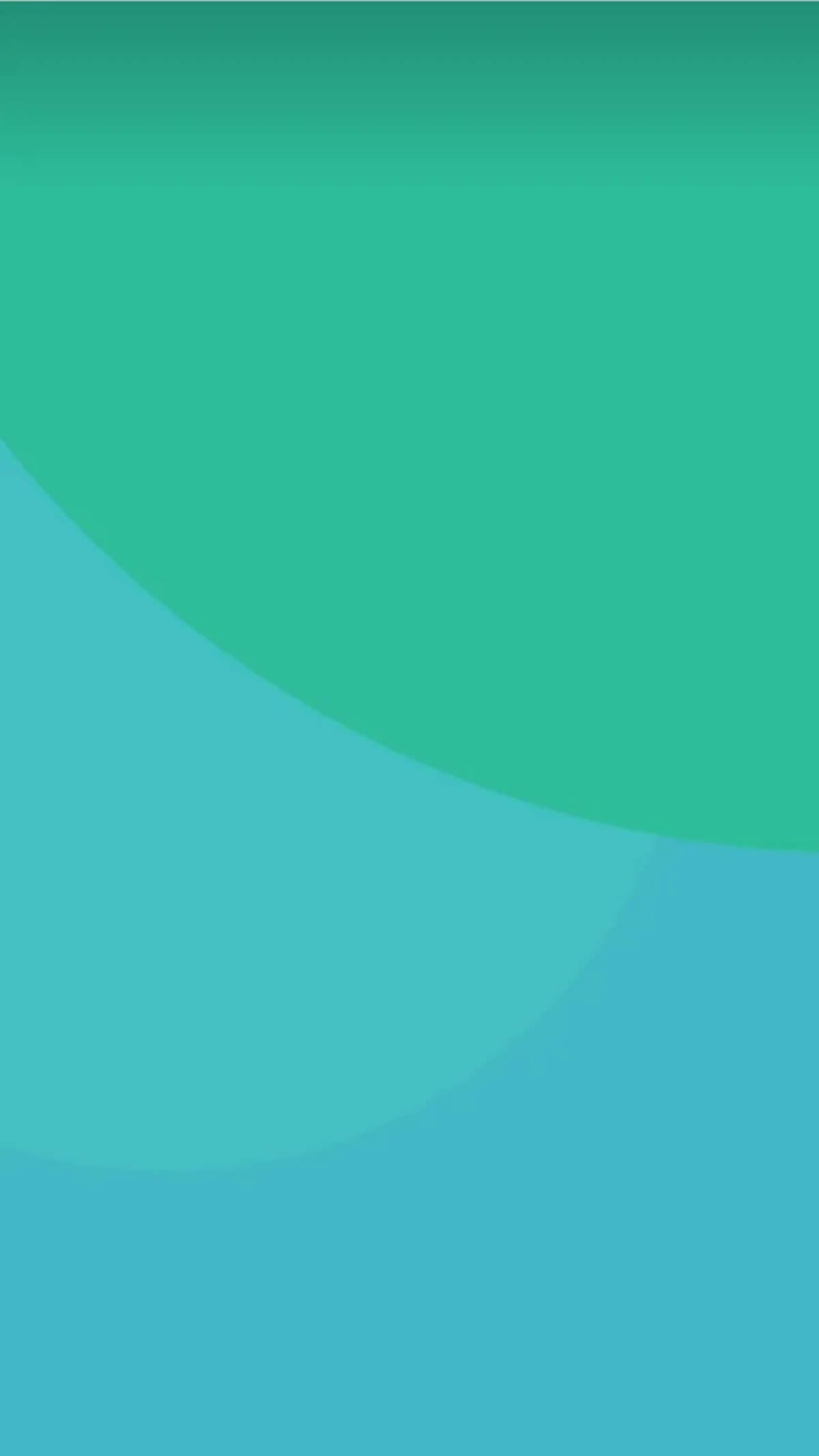
画像を保存する方法は、画像を長押しし、表示されたメニューより「画像を保存」をタップして保存しましょう。保存できない場合は、電源ボタン+音量ボタンを同時に押してスクリーンショットを撮影後にトリミングする方法か、画像をコピーした後にLINE Keepなどのトーク画面に画像を貼り付け、送信した画像を保存する方法もお試しください
背景画像は削除可能?
背景画像は削除できません。「初期背景も嫌だけど何も表示させたくない」という場合、真っ白な画像や真っ黒な画像を背景として設定することをおすすめします。
まとめ
LINEのプロフィール画像は、お気に入りの写真や動画を設定できるのはもちろん、LINE MUSICと連携してミュージックビデオを設定したり、装飾を活用してオリジナルの背景を作成することも可能です。自分らしさが表現できる場所ですので、ぜひ活用してみてください。